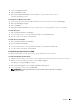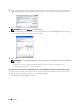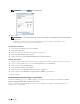Users Guide
Scannen 371
2
Selecteer
Gebruikersaccounts
.
3
Klik op
Gebruikersaccounts
.
4
Klik op
Een wachtwoord instellen voor uw account
en voeg een wachtwoord toe voor uw
gebruikersaanmeldingsaccount.
Voor Windows 8 en Windows Server 2012:
1
Wijs naar de rechterbovenhoek of rechteronderhoek van het scherm en klik vervolgens op
Instellingen
.
2
Klik op
Pc-instellingen wijzigen
.
3
Klik op
Gebruikers
.
4
Klik op
Een wachtwoord maken
en voeg een wachtwoord toe voor het gebruikersaccount voor aanmelding.
Voor Mac OS X 10.3.9:
1
Klik op
Systeemvoorkeuren
→
Gebruikers
.
2
Voer een wachtwoord in voor uw gebruikersaanmeldingsaccount bij
Wachtwoord
.
3
Voer het wachtwoord nogmaals in bij
Controle
.
Voor Mac OS X 10.4.11/10.5/10.6:
1
Klik op
Systeemvoorkeuren
→
Gebruikers
.
2
Selecteer
Wachtwoord wijzigen
.
3
Voer een wachtwoord in voor uw gebruikersaanmeldingsaccount bij
Nieuw wachtwoord
.
4
Voer het wachtwoord nogmaals in bij
Controle
.
Een gedeelde map maken (alleen voor SMB)
Een gedeelde map maken voor het opslaan van gescande documenten vanaf uw printer.
Voor Microsoft Windows XP Home Edition:
1
Maak een map aan in de gewenste directory op de computer (bijvoorbeeld een map met de naam
VoorDelen
).
2
Klik met de rechtermuisknop op de map en selecteer
Eigenschappen
.
Het dialoogvenster
Eigenschappen
verschijnt.
3
Klik op het tabblad
Delen
en selecteer
Deze map delen op het netwerk
.
4
Voer een gedeelde naam in in het vak
Sharenaam
.
OPMERKING: schrijf deze gedeelde naam op want u moet deze naam weer gebruiken in de volgende
instellingsprocedure.